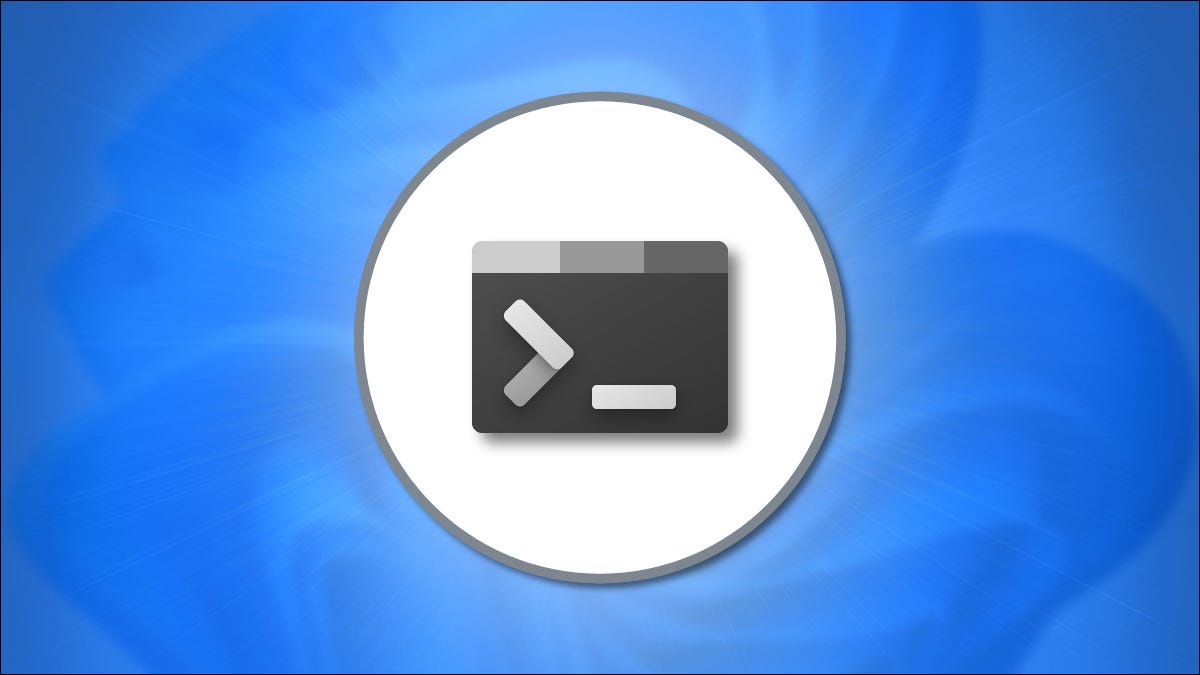
如果您想通过 PowerShell、命令提示符甚至 Linux shell 直接进入命令行,您可以轻松地在 Windows 11(和 Windows 10)上启动Windows 终端。这是如何做到的。
首先,如果您运行的是 Windows 10 并且尚未安装 Windows 终端,则可以在 Microsoft Store 中免费获得。只需单击“获取”,然后单击“Windows 终端”商店页面上的“安装”,它就会在几分钟内安装。
接下来,启动 Windows 终端。在 Windows 10 或 11 中,在“开始”菜单中搜索“终端”,然后在结果中选择 Windows 终端应用程序图标。如果您使用的是 Windows 11,还可以右键单击“开始”按钮,然后在出现的菜单中选择“Windows 终端”。
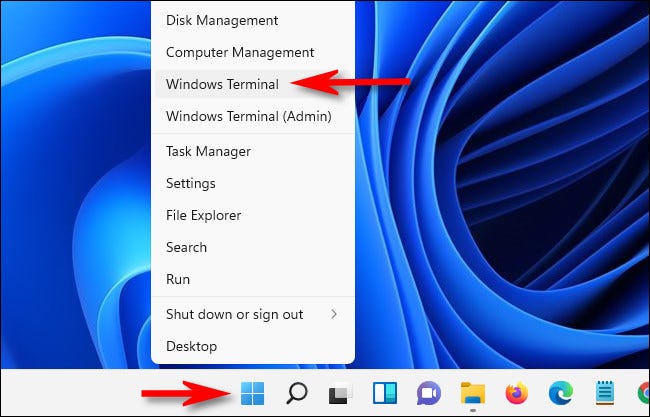
当 Windows 终端打开时,单击选项卡栏中加号 (“+”) 旁边的向下箭头。在弹出的菜单中,选择“设置”。
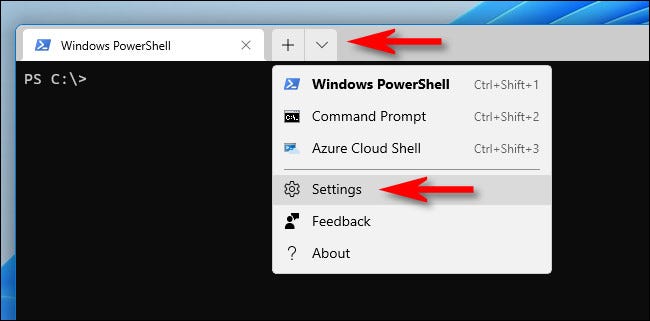
在“设置”选项卡中,选择边栏中的“启动”。在“启动设置”页面上,翻转“在机器启动时启动”旁边的开关,直到它变为“开”。
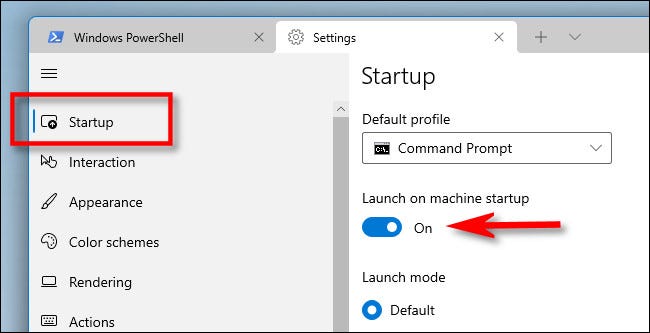
之后,关闭“设置”选项卡。下次您重新启动 PC 并登录时,Windows 终端将在几分钟后启动到您选择的默认命令行。
正文完







